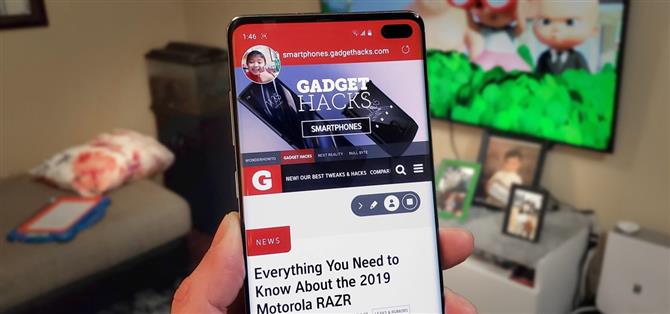Una delle funzioni più low-key per arrivare con il Note 10 è stata la possibilità di registrare facilmente lo schermo a livello di sistema. Per fortuna, questa tanto attesa funzionalità si farà finalmente strada verso i famosi dispositivi Galaxy come S10 e Note 9 grazie a One UI 2.
In passato, la registrazione dello schermo sul tuo Galaxy senza l’aiuto di un’app di terze parti comportava un processo piuttosto contorto di aggiunta di servizi esterni come WhatsApp nell’app Game Launcher. Anche allora, questa funzione era limitata alle app non native, il che significava che non era possibile schermare le app preinstallate come Google Maps, Chrome e Samsung Messages. Un’interfaccia utente mira a semplificare questo processo alla nota 10.
- Da non perdere: abilita i nuovi gesti di Android 10 sul tuo Samsung con una UI 2
Proprio come la Nota 10, i dispositivi Galaxy che eseguono l’aggiornamento di One UI 2 avranno anche un riquadro Impostazioni rapide per la registrazione dello schermo, che si trova nella seconda pagina per impostazione predefinita. Ovviamente, puoi facilmente spostare il riquadro “Screen recorder” in una posizione più comoda premendo l’icona del menu a tre punti e selezionando “Ordine pulsanti”. Da lì, trascina semplicemente il riquadro in un punto a tua scelta e tocca “Fatto” per salvare le modifiche.


Una volta avviata la registrazione, verrà visualizzata un’icona video nella barra di stato per informarti che è in corso la registrazione dello schermo. Inoltre, avrai anche accesso a una barra degli strumenti che ti consente di disegnare sulla tua registrazione o di consentire alla fotocamera frontale di mostrare il tuo viso in tempo reale. La barra degli strumenti non verrà visualizzata nel prodotto finale, come mostrato nella GIF di seguito.


La funzione di registrazione dello schermo può essere ottimizzata accedendo alla sua pagina Impostazioni. Questo può essere fatto premendo a lungo il riquadro Impostazioni rapide o seguendo il menu seguente. Da lì, puoi scegliere se acquisire l’audio interno durante la registrazione e regolare la qualità video sia della registrazione dello schermo sia del feed della fotocamera frontale.
Impostazioni -> Funzioni avanzate -> Schermate e registratore schermo -> Impostazioni registratore schermo


- Ottieni Android Come tramite Facebook, Twitter, Reddit, Pinterest o Flipboard
- Iscriviti per Android Come ‘newsletter settimanale solo per Android
- Iscriviti per gli ultimi video da Android Come su YouTube
Immagine di copertina, schermate e GIF di Amboy Manalo / Android How